winxp桌面图标不见了怎么恢复
win xp桌面图标不见了怎么恢复?
不管你用的是win xp,还是win7/win10之类的系统,桌面图标消失,都是一个比较常见的小问题。别太紧张,桌面图标消失原因有好几种,资源管理器出现了短暂的异常,这是最常见的,因为资源管理器负责显示桌面和文件夹,如果它出问题,图标自然也会不见了。其次,有时图标显示被意外关闭了。想知道win xp桌面图标的找回方法,可以继续往下看。
一、winn xp桌面图标的显示方法
方法一:开启桌面图标显示
1.在桌面空白处点击右键,等菜单出来后,找到“查看”相关的选项。
2.里面有一个“显示桌面图标”的功能,把它勾上,桌面就会立刻恢复正常显示。这个功能,无论在哪个windows系统中都是差不多的。
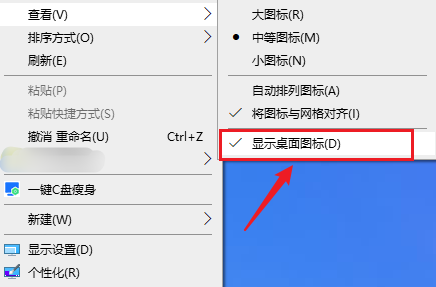
方法二:重启资源管理器
1.同时按下 Ctrl+Alt+Del,选择“任务管理器”,在“进程”里找到 explorer.exe。
2.把它结束掉,再在“文件”里点击“新建任务”,输入explorer 然后确定,桌面图标就会刷新回来。
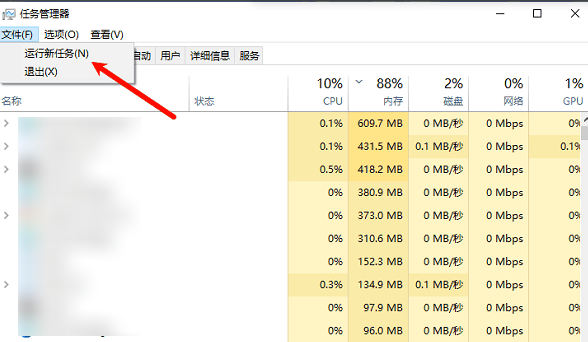
二、系统工具图标不见的恢复方法
1.下载并保存“Windows系统工具”到您的电脑中,双击打开软件。进入后,点击“全部功能”选项,然后找到在桌面上显示“此电脑”选项,并点击。
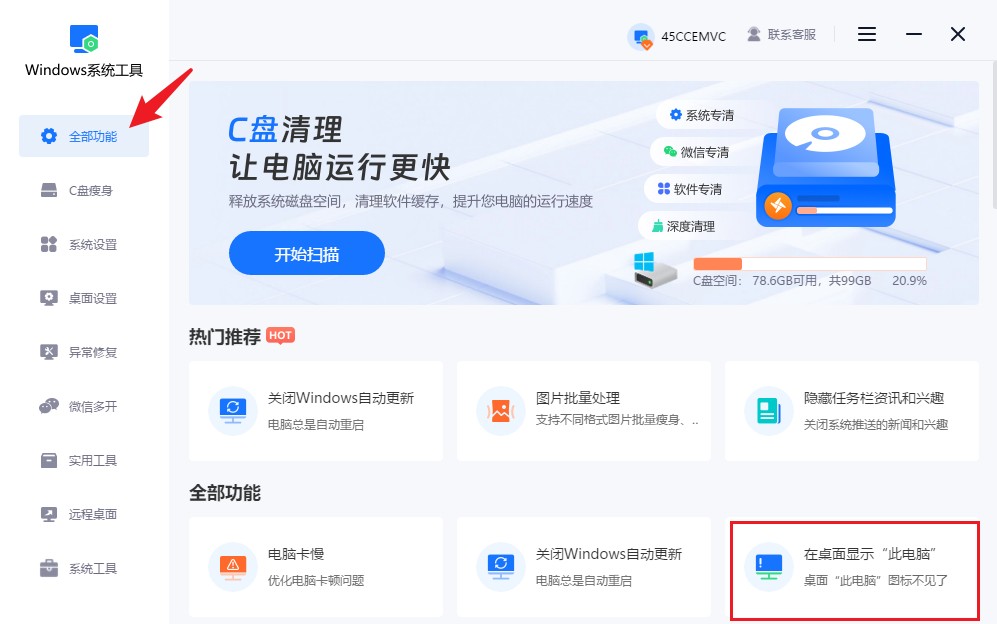
2.接下来,点击“一键显示”按钮,它会自动帮您把相关图标显示出来。
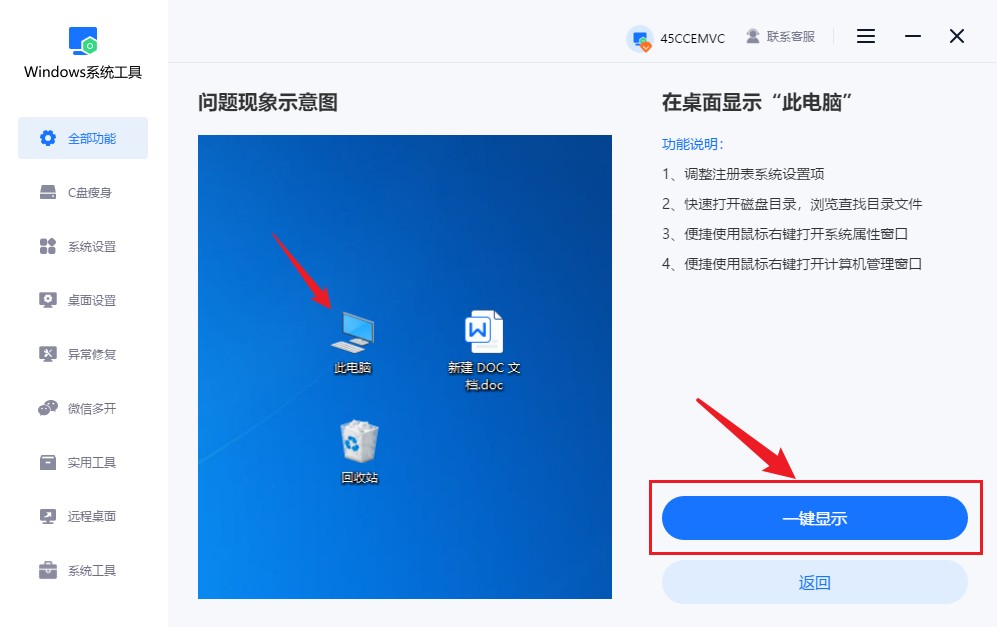
3.设置完成后,记得点击“确认”按钮以保存设置。
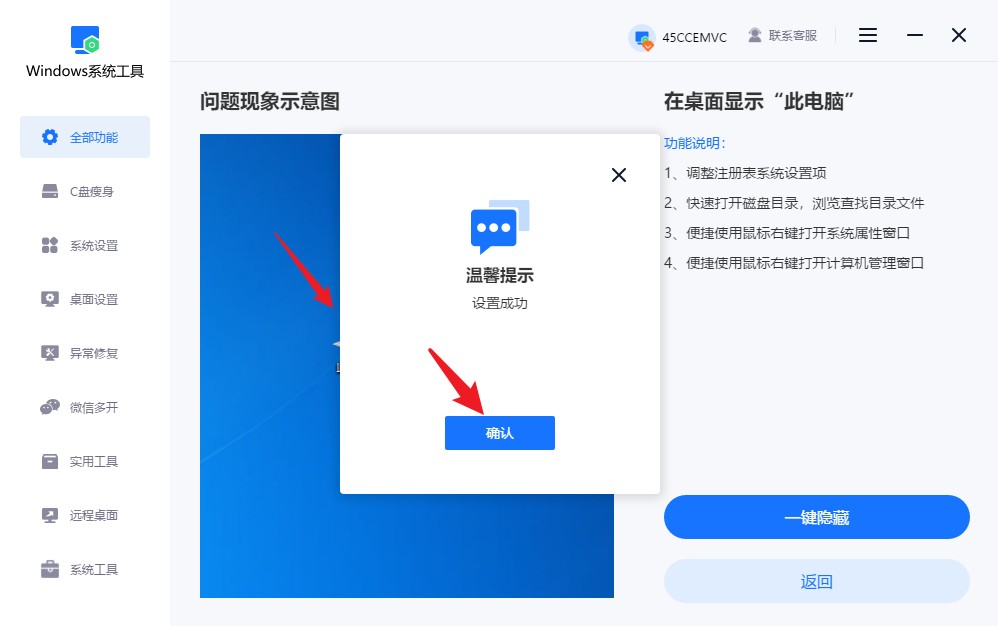
4.最后,返回桌面,您会发现“此电脑”图标已经成功显示在您的电脑桌面上了。
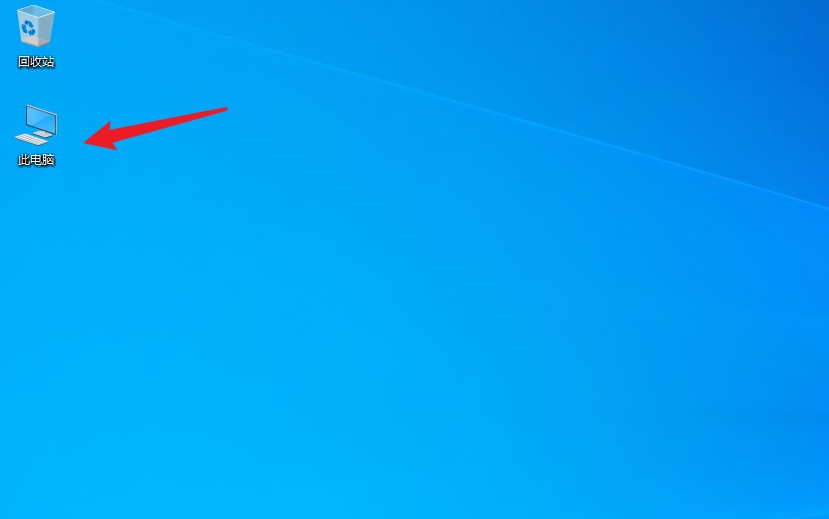
三、桌面图标不见了恢复的注意事项
不要随便删除系统进程:
有些朋友看到任务管理器里有很多进程,就想乱结束,结果把关键程序关掉,桌面反而更乱,所以只动 explorer 相关的就够了。
winxp桌面图标不见了,如果你也正在经历这样的情况,记住哦,别急着重装系统,而且重装系统也帮不到你恢复图标。其实处理方法很简单,只要让系统重新加载桌面显示就可以了。或者,用一些便捷工具帮忙也可以。现在很多人习惯用的Windows系统工具,一键显示就可以了,省心得多,也不用担心误操作影响到其他文件。
本文为https://www.it7t.com原创内容,未经授权禁止任何形式的转载、摘编或镜像复制。
分享:
分享至微信朋友圈

扫码关注
公众号
分享至微信朋友圈

相关文章
查看更多桌面图标为什么不见了怎么恢复
桌面图标为什么不见了怎么恢复?常用的软件、文件快捷方式都不见了,误删也没有误删过,真的让人担心电脑是不是出什么大问题了。其实我想说,大多数时候桌面图标不见,并没有想象中那么严重。但你要注意哦,桌面图标不见,[详情]
桌面图标和任务栏不见了怎么恢复
桌面图标和任务栏不见了怎么恢复?桌面图标和任务栏突然一起不见了,电脑能开机,屏幕也亮着,但桌面空空如也,下面的任务栏也消失不见,这是怎么个事呢?从以往的经验得知,我认为这并不一定是多严重的系统故障,[详情]
win7 ie 桌面图标不见了怎么恢复
win7 ie 桌面图标不见了怎么恢复?在用win7的时候,碰到桌面上的ie浏览器图标不见了,怎么办呢?朋友说,他今天一开机却怎么找都找不到,刷新没用,重启也没用,怀疑是不是系统出问题了,还是自己哪儿点错了。ie桌面图标不见,[详情]
桌面图标不见了xp怎么恢复
桌面图标不见了xp怎么恢复?如果你现在还在用xp,那基本上可以说是“经典之中的经典”系统了。而xp桌面图标消失这种情况,说实话并不算什么大问题。有时候是因为系统的小毛病,还有的时候可能是你无意间改了个设置。[详情]
系统桌面图标不见了怎么恢复
系统桌面图标不见了怎么恢复?如果哪天打开电脑,发现桌面突然什么图标都不在了,那怎么办?明明昨天还在的图标,今天怎么全没了?这种情况,其实电脑只要设置被改了、系统卡了一下、资源管理器没加载好,桌面图标就可能突然丢失。[详情]
